Utilizatorii care utilizează Outlook cu Exchange Server pot descărca de obicei o agendă offline. Acest lucru le permite să acceseze detaliile de contact din cadrul acestuia chiar și atunci când nu sunt conectați la Exchange Server.
Cu toate acestea, este posibil ca unii utilizatori Outlook să nu poată descărca întotdeauna acea agendă offline atunci când apar erori. Eroarea 0X80072f06 este o problemă de sincronizare Outlook Exchange care oprește descărcarea OAB.
Ce pot face dacă Agendă de adrese offline a Outlook nu se descarcă?
1. Actualizați manual Agenda de adrese offline
- Mai întâi, încercați să actualizați manual Agenda de adrese offline. Pentru a face acest lucru în Outlook 2010-16, faceți clic pe fila Trimiteți / primiți.
- Apoi faceți clic pe Trimitere / Primire și pe Descărcați agenda opțiune.
- În fereastra Agendă offline, selectați Descărcați modificările de la ultima trimitere / primire opțiune.
- Selectați Offline Global Address List din meniul derulant și apăsați pe O.K buton.
2. Verificați dacă Modul de stocare în cache este activat
- Modul Exchange în cache trebuie activat pentru Exchange Server. Pentru a verifica dacă este cazul, faceți clic pe fila Fișier în Outlook.
- Faceți clic de două ori pe Setări cont în Outlook.
- Apoi apasa Schimbare în fereastra Setări cont.
- Selectează Utilizați modul de schimb cache setare afișată direct mai jos dacă nu este deja bifată.
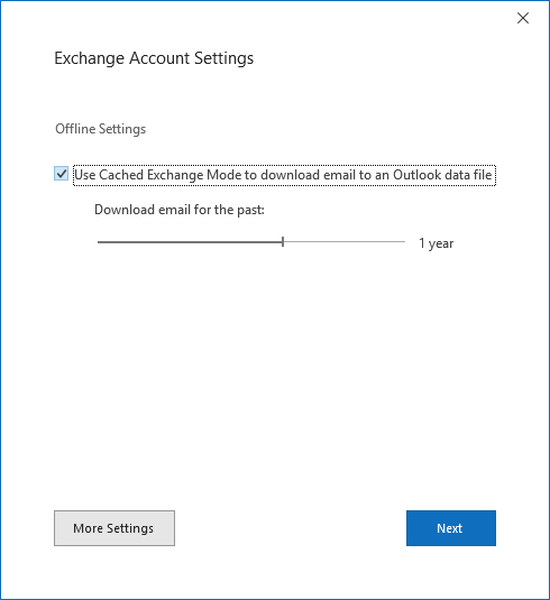
- Ulterior, reporniți Outlook.
3. Verificați dacă serviciul BITS este activat
- Serviciul BIT trebuie activat și rulat pentru agenda de adrese Outlook. Pentru a verifica dacă serviciul este activat, apăsați tasta Tasta Windows + R tastă rapidă.
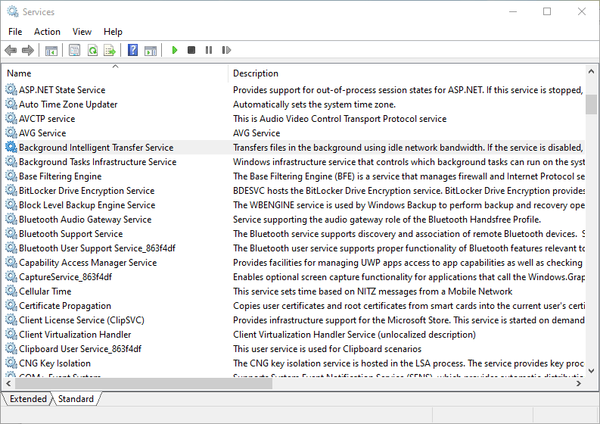
- Introduceți „serviciu” în caseta Run și faceți clic pe O.K pentru a deschide fereastra din instantaneul de mai jos.
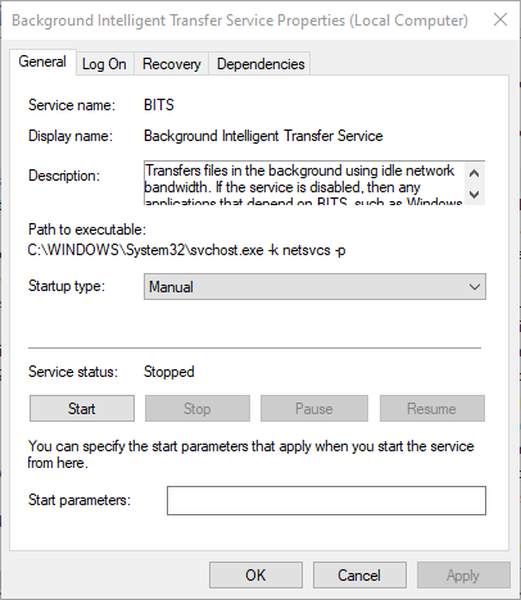
- Faceți dublu clic pe Background Intelligent Transfer Service pentru a deschide fereastra afișată direct mai jos.
- Selectează Automat opțiune pentru tipul de pornire.
- Apasă pe start buton.
- Apasă pe aplica buton.
- presa O.K pentru a ieși din fereastră.
4. Redenumiți folderul Agendă de adrese Outlook
- Redenumirea Agendei de adrese Outlook va reîmprospăta fișierele OAB, care este o altă rezoluție potențială. Deschideți File Explorer cu Tasta Windows + E tastă rapidă.
- Deschideți această cale a folderului în File Explorer: C: \ Users \% username% \ AppData \ Local \ MicrosoftOutlook.
- Apoi faceți clic dreapta pe folderul Offline Address Book și selectați Redenumiți opțiune.
- Editați titlul folderului în: Agende de adrese offline.old.
- Apoi faceți clic pe Actualizați folderul opțiunea din fila Expediere / Primire Outlook.
5. Configurați un nou profil Outlook
- Agendă de adrese offline care nu se descarcă s-ar putea datora unui profil Outlook deteriorat. Pentru a configura unul nou, deschideți fișierul Panou de control.
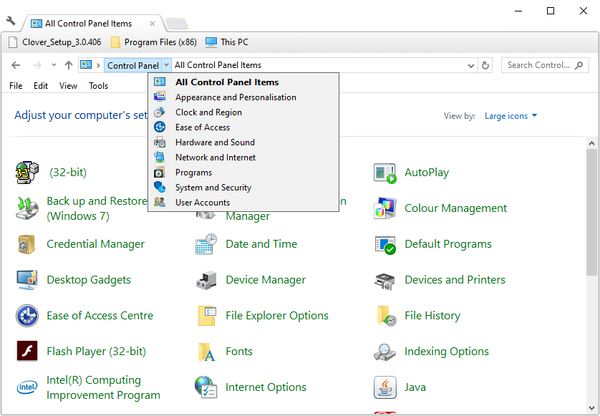
- În vizualizarea Categorie a Panoului de control, faceți clic pe E-mail pentru a deschide fereastra afișată direct mai jos.

- apasă pe Afișați profilurile buton.
- Clic Adăuga pentru a deschide o fereastră de profil nou.
- Introduceți noul titlu al profilului în caseta de text și faceți clic pe O.K buton.
- Introduceți detaliile contului de e-mail în Adăuga fereastra contului.
- apasă pe finalizarea buton.
- Apoi selectați Folosiți întotdeauna acest profil din fereastra Mail pentru a selecta noul profil.
- Apasă pe aplica și O.K butoane.
Nu puteți deschide Panoul de control? Aruncați o privire la acest ghid pas cu pas pentru a găsi o soluție.
În cele din urmă, asigurați-vă că este instalată cea mai recentă versiune Office. Pentru aceasta, deschideți o aplicație Office și selectați Fişier > Cont. Apoi selectați Actualizează acum din meniul Opțiuni actualizare.
Acestea sunt câteva dintre rezoluțiile potențiale care ar putea remedia agenda de adrese offline, astfel încât să o puteți descărca din nou. Oricine a rezolvat aceeași problemă cu o altă rezoluție nemenționată mai sus este mai mult decât binevenit să împărtășească această remediere mai jos.
ARTICOLE LEGATE DE VERIFICAT:
- Cum se remediază eroarea Outlook 0x800ccc0e pe Windows 10
- REMEDIERE: Serverul RPC nu este disponibil eroare Outlook
- Cum se remediază acțiunea Outlook, eroarea nu poate fi finalizată
- Ghiduri Outlook
 Friendoffriends
Friendoffriends



